- Преподавателю
- Информатика
- Методические указания для практических занятий по видеомонтажу в среде CyberLink PowerDirector
Методические указания для практических занятий по видеомонтажу в среде CyberLink PowerDirector
| Раздел | Информатика |
| Класс | - |
| Тип | Другие методич. материалы |
| Автор | Щекочихина О.В. |
| Дата | 10.04.2015 |
| Формат | docx |
| Изображения | Есть |
Введение
Сегодня информационные технологии широко используются в самых различных сферах деятельности современного общества и, конечно, в первую очередь, - в информационной сфере. Они позволяют оптимизировать разнообразные информационные процессы, начиная от подготовки и издания печатной продукции и кончая информационным моделированием и прогнозированием глобальных процессов развития природы и общества.
Информационные технологии открыли и новые возможности для монтажа видеоинформации. Специальные программы видеомонтажа позволяют создавать спецэффекты, соединять фрагменты видео в единое целое, накладывать звук и др.
Но для того чтобы получить качественный продукт, необходимо еще и
знать правила видеомонтажа, его виды.
Это и определило актуальность письменной экзаменационной работы, цель которой - создать качественный информационный продукт, видеоролик «Техника безопасности при работе за компьютером».
Реализация поставленной цели потребовала решения ряда конкретных задач:
-
рассмотреть программные средства для воспроизведения и обработки видеоинформации;
-
ознакомиться с правилами и методами использования видеомонтажа;
-
определить технологические особенности видеомонтажа в среде программы CyberLink PowerDirector.
1.Технология обработки видеоинформации
1.1. Видеомонтаж и его виды
Видеомонтаж - это процесс переработки или реструктурирования изначального материала, в результате чего получается иной целевой материал. Видеомонтаж бывает линейным и нелинейным.
Линейный монтаж чаще всего осуществляется в реальном времени, когда видеосигнал поступает сразу из нескольких источников: видеомагнитофонов, камер и т.д. А уже непосредственно переключением между этими самыми источниками занимается режиссер линейного монтажа, который и выводит финальную картинку на экран (то, что мы и видим). Яркий пример линейного монтажа: трансляция телепередачи или спортивного матча в прямом эфире. Что в это время происходит: много камер одновременно снимают один и тот же объект, а режиссер просто переключается между ними, чтобы нам с вами было более интересно созерцать происходящее на экране.
Нелинейный же монтаж уже предполагает наличие какого-то отснятого материала. Этот видеоматериал делится на определенные отрезки, расставляется так, как того требует сюжет (то есть в определенной последовательности), совмещается со звуком (накладываем эффекты и т.д.), а потом мы все это выводим в один цельный файл.
1.2. Программные средства для воспроизведения и обработки видеоинформации
Существует большое количество программ видеомонтажа, отличающихся различными характеристиками, возможностями использования различных эффектов, библиотеками шаблонов, интерфейсом и т.д. Трудно выделить какую-нибудь программу, которая является абсолютным лидером в этой области, каким, например является MS Word мсреди текстовых редакторов, работающих под управлением OC Windows. Поэтому рассмотрим ряд программ, предназначенных для видеомонтажа, их основные особенности и отличия.
Movie Maker- Эта программа входит в стандартный комплект поставки Windows и обеспечивает все основные функции по обработке видеоматериала: запись сигнала на компьютер от различных источников, его редактирование, озвучивание материала, авторинг и запись видеоматериала на оптические носители. Конечно, эта программа имеет очень ограниченные функции, но зато она проста а освоении, не требовательна к ресурсам компьютера и поэтому хорошо подходит для первых шагов в освоении компьютерного видеомонтажа.
Power Director- Данная программа разработана фирмой Cyberlink. Она имеет понятный удобный интерфейс, очень похожий на Movie Maker. Шкала времени имеет аналогичные функции, пользователи оценят также автоматические настройки эффекта «картинка в картинке», цветной фильтр и модули создания титров и монтажа. Программа Power Director позволяет быстро производить запись с цифровой видеокамеры, при этом можно выбрать только необходимые эпизоды. Профиль MPEG можно создавать самим, предустановленные профили не подходят для создания DVD. Помимо фильтра развертки можно дополнительно подключить шумоподавление и Blur-фильтр.
Оба фильтра понадобятся, если в фильме много движения и при этом используется низкий битрейт. Авторинг производится отдельным приложением PowerProducer Express.
Adobe Premiere- это одна из самых популярных программ видеомонтажа. По оценке пользователей и экспертов монтажные функции программы превосходят конкурентов. Инструментальные средства и шкала времени выполнены профессионально и ни в чем не уступают аналогичным функциям других программ. Хорошо работает функция записи-отдельные эпизоды программа импортирует прямо в шкалу времени. Монтаж и запись достаточно наглядны, но при наложении эффектов у новичка могут возникнуть проблемы, поскольку выбор эффектов и их надстрочек очень богатый.
Adobe Premiere имеет хорошо организованные функции работы со звуком. Выбор эффектов и возможности микширования ориентированы прежде всего на оптимизацию звука. Программа имеет очень хороший аудиокодек. Однако предлагаемые установки профиля DVD не всегда оптимальны-надо создавать собственный профиль. При записи программа обеспечивает регулировку битрейта в зависимости от доступного объёма диска.
Естественно, для редактирования на компьютере видео потребуется специальное программное обеспечение. Для простейшей работы можно использовать встроенную в WindowsMe и Windows XP программу WindowsMovieMaker. Для более сложного видеомонтажа можно воспользоваться программой UleadMediaStudioPro.
Также для работы с видеоматериалами вы можете использовать следующие пакеты программых обеспечений:
Corel VideoStudio Pro X5 15.1.0.34
Corel VideoStudio Pro X5 15.0.0.258 RePack by MKN
Corel VideoStudio Pro X5 15.0.0.258
Corel VideoStudio Pro X4 14.2.0.23 SP2 Final
Nero Vision 8.0.14600.27.100 RePack
CyberLinkPowerDirector 10.0.0.1012 + Rus
Corel VideoStudio Pro X4 14.1.0.150 Final
CyberLinkPowerDirector 9.0.0.2930 Ultra64 + Rus
Nero Vision Xtra 7.4.10800.7.100 RePack v.2
CyberLink Media Suite 9.0.0.2410 Ultra
CyberLinkPowerDirector 9.0.0.2702 Ultra64 + Rus
Xilisoft Movie Maker 6.0.4 Build 1231 + Rus
CyberLinkPowerDirector 9.0.0.2504 + Rus
CyberLinkPowerDirector 9.0.0.2330 + Rus
CyberLinkPowerDirector 11.0.0.2215 Ultra
Nero Vision Xtra 7.4.10800.7.100 RePack
UleadVideoStudio 11.5 (2007-2009) ISO Rus
CyberLinkPowerDirector 8.0.0.2220 Ultra (Deluxe) Rus + Пакетдополнений
CyberLinkPowerDirector 8.0.0.2013 Ultra
CyberLinkPowerDirector 7.0.0.2521
1.3.CyberLinkPowerDirector- инструмент для редактирования и обработки видеоинформации
PowerDirector - самое быстрое и передовое программное обеспечения для редактирования видео. PowerDirector поставляется в комплекте с самым передовыми и простыми в использовании средствами для создания профессиональных видеоматериалов. Программа включает в себя также удивительный набор магических средств для удобного редактирования фильмов более быстро и лучше. Кроме того, предлагается технология обработки видео (SVRT), NVIDIA CUDA, ATI-Stream для многоядерных блоков обработки, которые позволяют завершать проекты фильмов и сохранять их качество быстрее, чем любые другие программы, доступные на рынке! С помощью этого набора инструментов владельцы цифровых камер смогут превратить материалы любительской съемки в полноценный видеофильм профессионального качества. Программа включает в себя также удивительный набор магических средств для удобного редактирования фильмов более быстро и лучше. С помощью этого набора инструментов владельцы цифровых камер смогут превратить материалы любительской съемки в полноценный видеофильм профессионального качества. Новая версия может похвастаться расширенной поддержкой форматов высокой четкости, а также позволяет создавать видеопродукцию, распространяемую на дисках Blu-rayDisc (в форматах BDAV и BDMV). Вниманию пользователей предлагается поддержка функции PiP (картинка в картинке), впечатляющая коллекция эффектов переходов, инструменты для подготовки высококачественных «слайд-шоу» и создания интерактивных меню и многое другое.
Новейшие функции CyberLinkPowerDirector:
• Создание высокого качества видео быстро с помощью усовершенствованного средства создания MagicMovie.
• Использование ContentAwareEditing (Редактирование с учетом содержимого), чтобы быстро найти самые увлекательные части и подкорректировать плохие части видеоклипов.
• Повышение скорости работы своего компьютера с помощью технологии TrueVelocity™ 3.
• РедактированиеспомощьюAudioDirector, ColorDirectorиPhotoDirector.
• Импорт видео 2K и 4K Ultra HD, а также видео или аудио до каналов 7.1 для редактирования.
• Усовершенствованная дизайн-студия PowerDirector (конструктор картинки в картинке, конструктор частиц, конструктор титров, конструктор меню) для более точного, мощного и творческого редактирования при создании фильмов и дисков.
• Создание 4 градиентных цвета окантовок и текста в конструкторе картинки в картинке, конструкторе титров и конструкторе меню.
• Импорт и редактирование видео с помощью звукового канала 5.1 без понижающего микширования до канала 2 во время предварительного просмотра.
• Использование обновленных инструментовИсправить/Улучшить для корректирования освещения и баланса белого в мультимедиа или дрожания вращающейся камеры в видео.
• Просмотр всех кадров на временной шкале видеофайлов с чистотой кадров 50 или 60 кадров в секунду.
• Выпуск фильмов в формате видеофайла в Matroska (MKV).
• Вывод видео в одном из многочисленных форматов 2K или 4K Ultra HD.
• Отключение окна предварительного просмотра для увеличенного просмотра видео и временной шкалы.
• Редактирование и настройка сочетания клавиш PowerDirector для более персонифицированного редактирования.
Новое в PowerDirector 11:
• Новая версия драйвера TrueVelocity 3 для качественного рендеринга материалов с аппаратной поддержкой OpenCL, ещё более эффективно использующая ресурсы графического процессора.
• Кодировщик H.264 для повышения скорости обработки видеоматериалов высокой чёткости и минимизации времени ожидания.
• Обновлённый интерфейс с панелью быстрого запуска, которая позволяет легко выбирать между режимами создания видеофильма или слайд-шоу и моментально приступать к работе над проектом.
• Удобная временная шкала с поддержкой до 100 треков, обеспечивающая возможность быстрого добавления и редактирования титров, видео и звуковых дорожек, спецэффектов, эффектов переходов и других компонентов фильма.
• Инструментарий DesignStudio, позволяющий быстро создавать профессиональные титры, добавлять объекты в виде пыли, дождя или снега, делать наложение изображения поверх видео, добавлять к фильмам меню с главами и разделами.
• Доступ к материалам онлайн-сообщества DirectorZone, содержащего базу из более чем 200 тысяч разнообразных эффектов, шаблонов субтитров и навигационных меню, справочных руководств и другого содержимого, которое можно импортировать в проекты PowerDirector.Преимущества PowerDirector 11:
• потрясающе высокая скорость редактирования видео;
• мощные инструменты редактирования;
• максимум творчества;
• возможность загрузки видеоматериалов напрямую в социальные сети в полном качестве HD;
• загрузка видео на IPAD, iPhone, IPod, BlackBerry, PSP, Zune и многие других мобильные устройства.
2. Монтаж видеоролика «Техника безопасности в кабинете информатики»
2.1. Назначение и краткая характеристика информационного продукта
При оборудовании и использовании компьютерных кабинетов чрезвычайно важное значение имеет строгое соблюдение санитарных правил и норм, предназначенных для предотвращения неблагоприятного воздействия на человека вредных факторов, сопровождающих работы с видео дисплейными терминалами (ВДТ) и ПЭВМ Вопрос о вредности работы с ВДТ и ПЭВМ актуален, разумеется, прежде всего, потому, что речь идет о здоровье детей. Однако этот же вопрос не менее важен и для сохранения здоровья самого учителя, а также всех тех, кто является участником образовательного процесса с привлечением компьютерных средств. Данный видеоролик имеет ко всему этому огромное значение, т. к снят на тему : « Техника безопасности в компьютерном классе» и имеет обучающий характер, также может служить учебным пособием не только для кабинетов оснащённых компьютерной техникой, но и для любых помещений, где есть компьютеры, во избежание несчастных случаев и нанесению вреда здоровью и жизни. Видео ролик рассчитан на аудиторию возрастом от 4 лет и возрастных ограничений не имеет, так как в наше время пользователями ПК являются не только взрослые люди, но и дети до школьного, школьного возраста, подростки, студенты и пожилые люди.
2.2.Этапы создания информационного продукта
Для создания видеоролика на тему « Техника безопасности в компьютерном классе» мной было использовано программное обеспечение для видео монтажа
CyberLinkPowerDirector и видио фрагменты, взятые из интернета. Рассмотрим поэтапно технологию создания данного информационного продукта.
Этап 1. Начало работы с программой, выбор и загрузка видео материалов для видеомонтажа.
Запуск программы производиться двойным щелчком левой кнопкой мыши по специальному ярлыку программы. (рис.1)
После того, как программа готова к работе, необходимо загрузить видео фрагменты для монтажа:
На панели задач щелкаю по вкладке импорт. (рисунок.2)
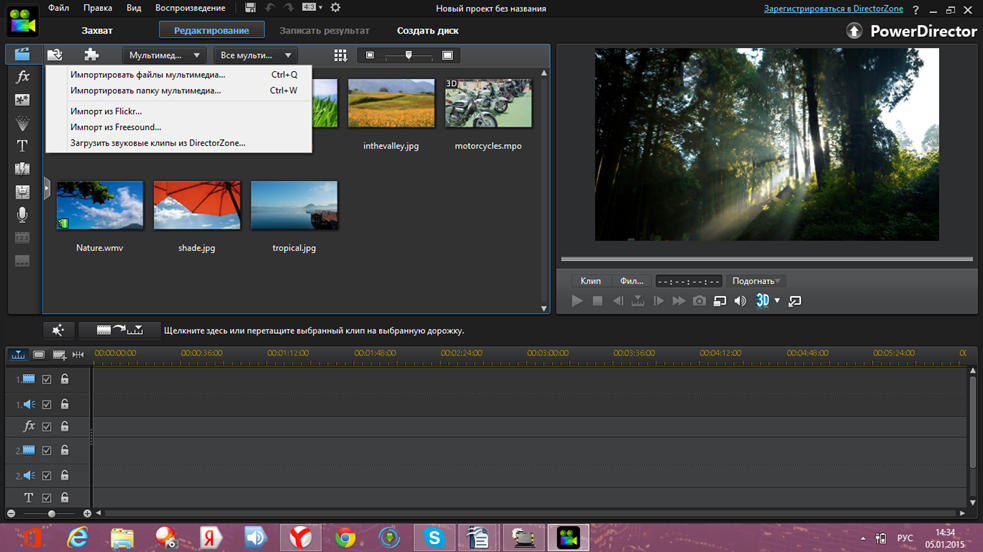
(рисунок.2)
Выбираю функцию «Импортировать файлы мультимедиа» и указываю место хранения файлов.(рисунок.3,4), после чего видео фрагменты переместятся в окно импорта и будут готовы к монтажу.
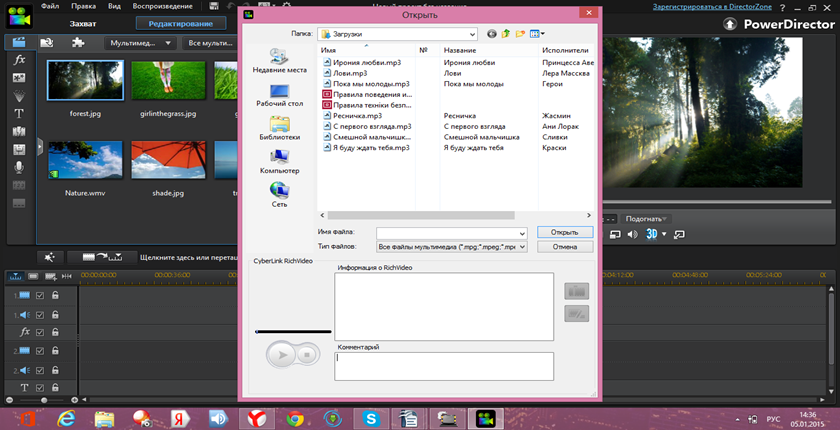
(рисунок.3)
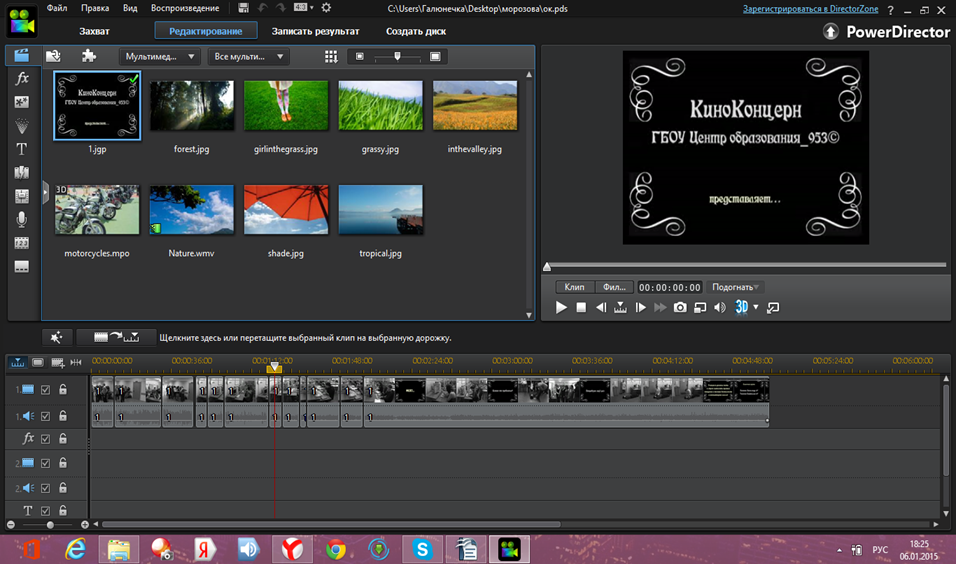
(рисунок.4)
Этап 2. Обрезка видео фрагментов, наложение эффектов
Обрезка видео фрагментов
Обрезка видео фрагментов подразумевает удаление не нужных для монтажа действий:
Выбираю нужный видео фрагмент и с помощью «мыши» перетаскиваю его на временную шкалу. Которая находится под окном импорта. (рисунок.5)
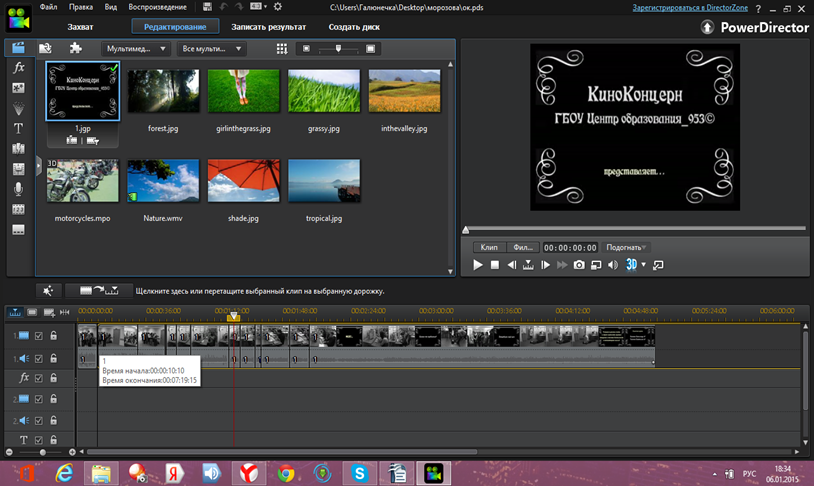
(рисунок.5)
Запускаю просмотр видео фрагментов. Для этого на окне воспроизведения нажимаю клавишу пуск. (рисунок.6)
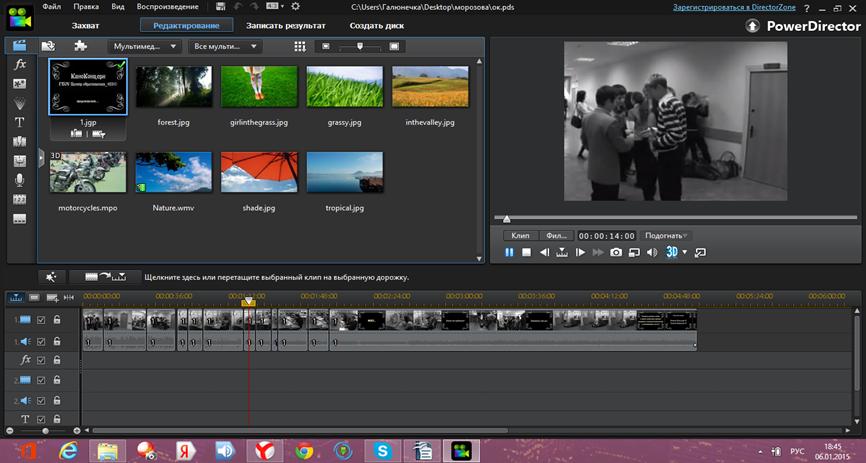
(рисунок.6)
Непосредственно после просмотра определяю, какие фрагменты для видеоролика не нужны. С помощью временной шкалы нахожу не нужный фрагмент и удаляю его следующим образом:
С помощью временных границ (границы желтого цвета) выделяю не нужным фрагмент.
После чего, чуть выше временной шкалы появиться меню с настройками, где использую действие удалить.( рисунок.7)
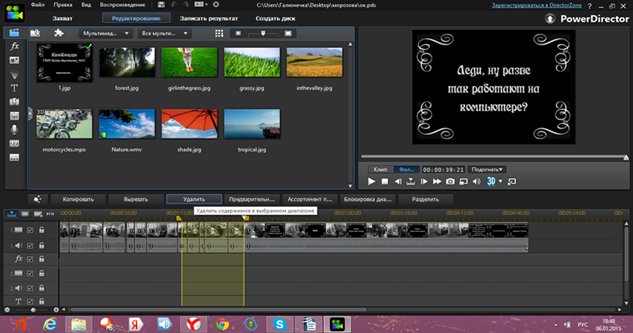
(рисунок.7)
Аналогичным образом удаляю все остальные не нужные нам фрагменты.
Наложение эффектов.
Для наложения на видео фрагменты эффектов, с целью объединить их в видеоролик необходимо сделать следующее:
На панели управления использую функцию «Transition room», после чего появиться окно, с возможными эффектами для наложения. (рисунок.8)
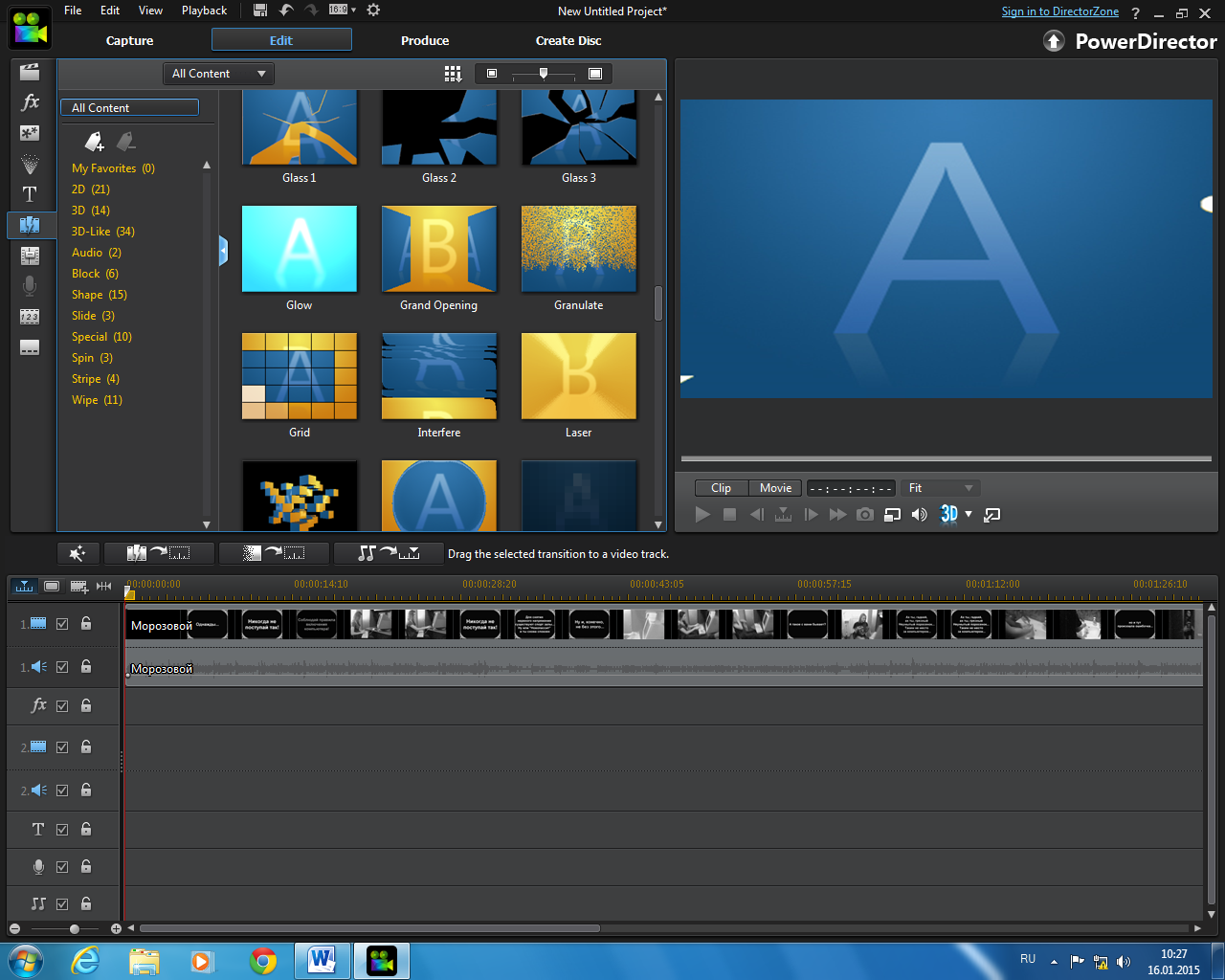 (рисунок.8)
(рисунок.8)
Далее выбираю подходящие эффекты и способом «перетаскивание» накладываю на видео фрагменты эффекты один за другим. (рисунок.9)
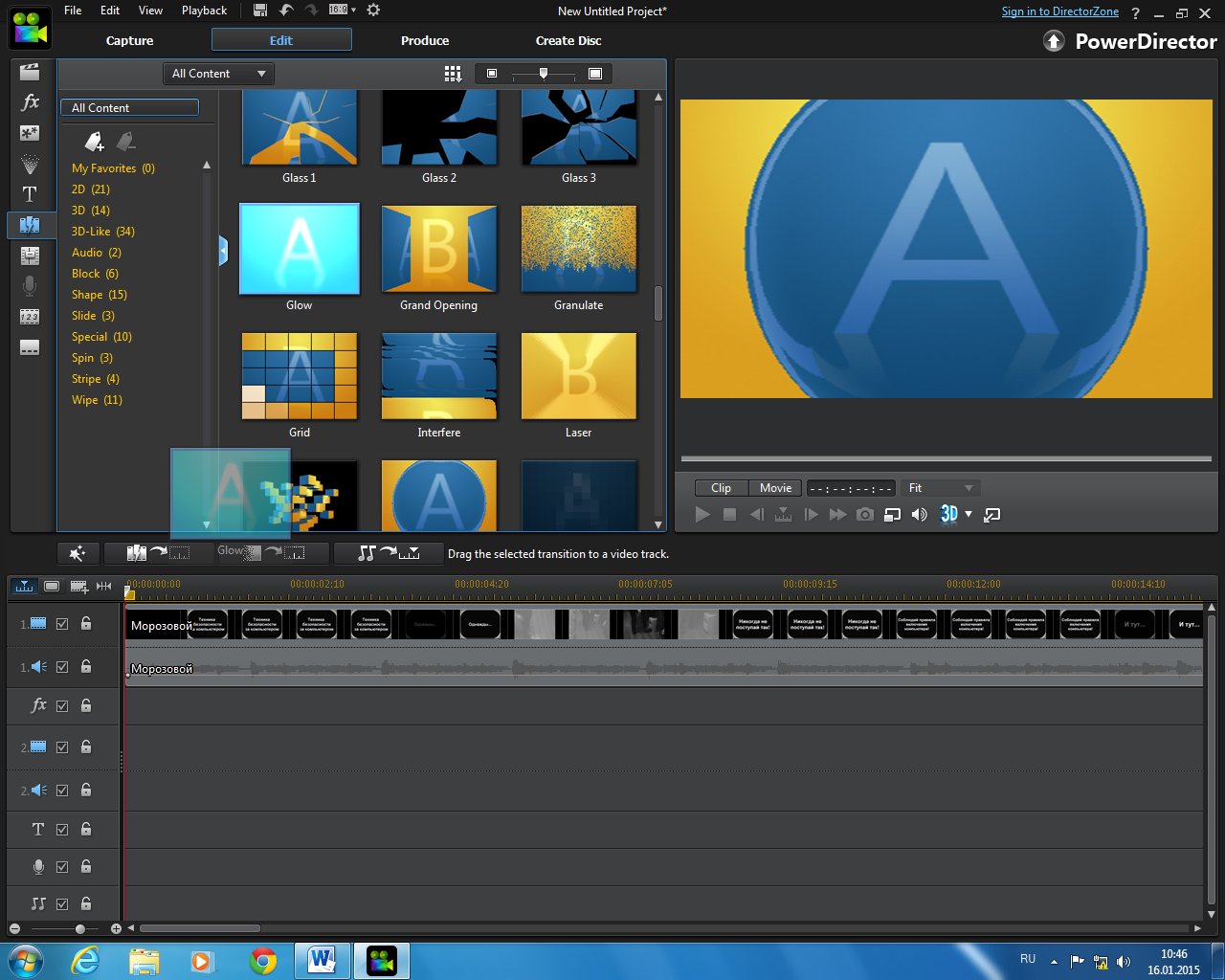 (рисунок.9)
(рисунок.9)
Этап 3. Разработка и наложение титров. Предварительный просмотр. Сохранение видеоролика. Воспроизведение
Разработка титров
Для данного видео ролика разработка титров проходила в несколько действий:
Для того чтобы выбрать шаблон для титров необходимо на панели управления перейти в конструктор титров. «Центр титров» после чего, выбираю шаблон.( рисунок.10)
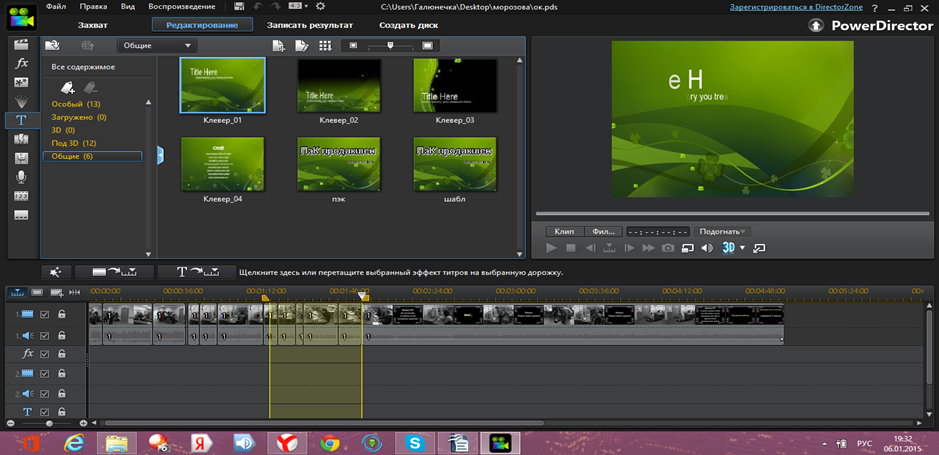 (рисунок.10)
(рисунок.10)
Выбранный шаблон для титров требует обработки, а именно вставки текста и анимации, для этого двойным щелчком левой кнопкой мыши перехожу в редактор титров. ( рисунок.11)
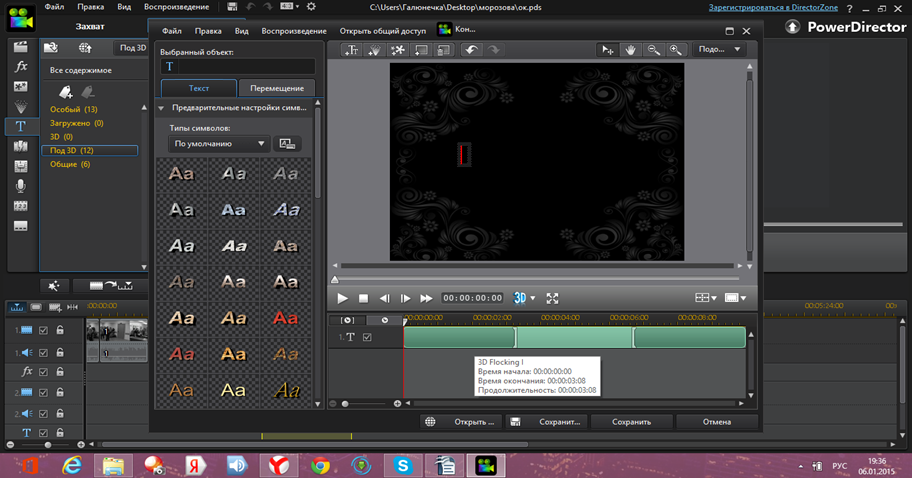 (рисунок.11)
(рисунок.11)
В специальном поле для текста ввожу, необходимый нам текст. (рисунок.11)
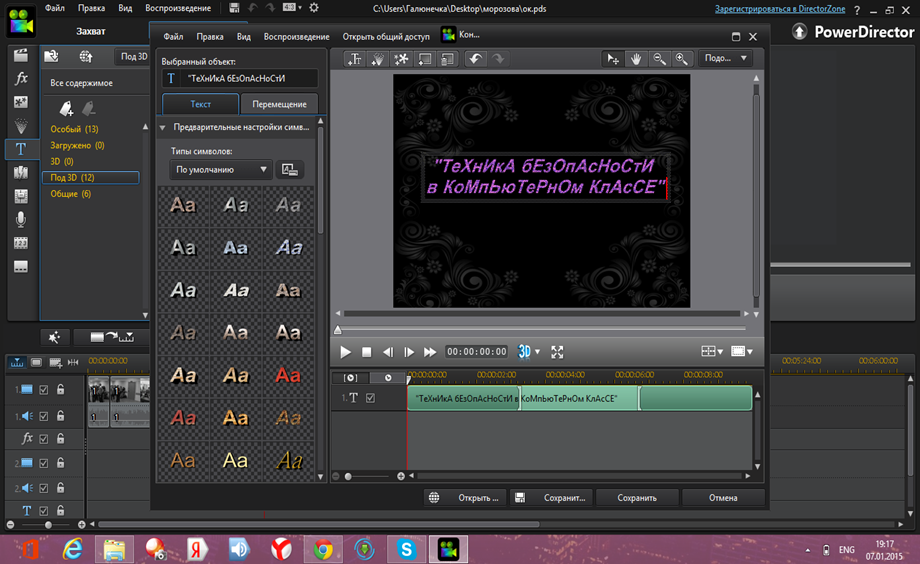 ( рисунок.12)
( рисунок.12)
Затем с помощью функции «Перемещение» накладываю на титры анимацию. (рисунок.13,14.) далее сохраняю готовые титры и закрываю конструктор тиров.
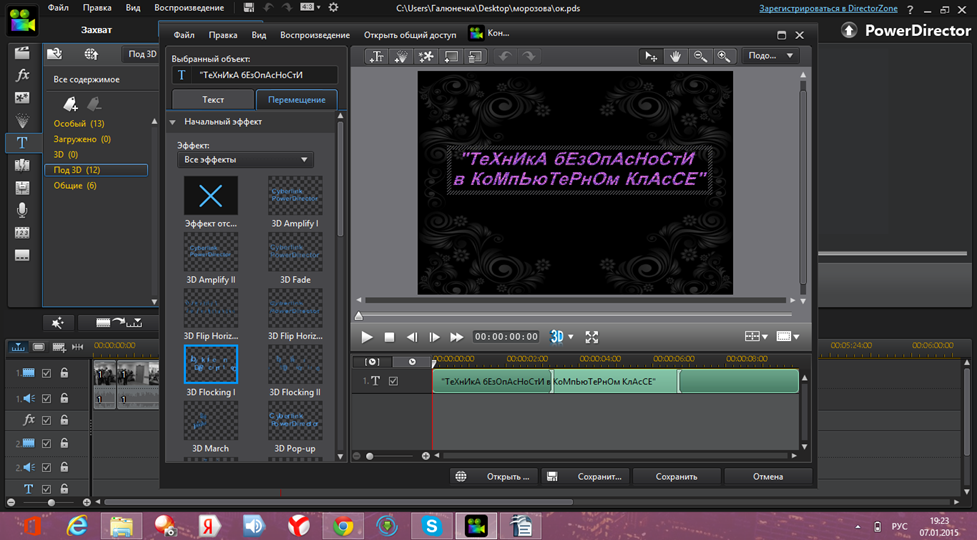 (рисунок.13)
(рисунок.13)
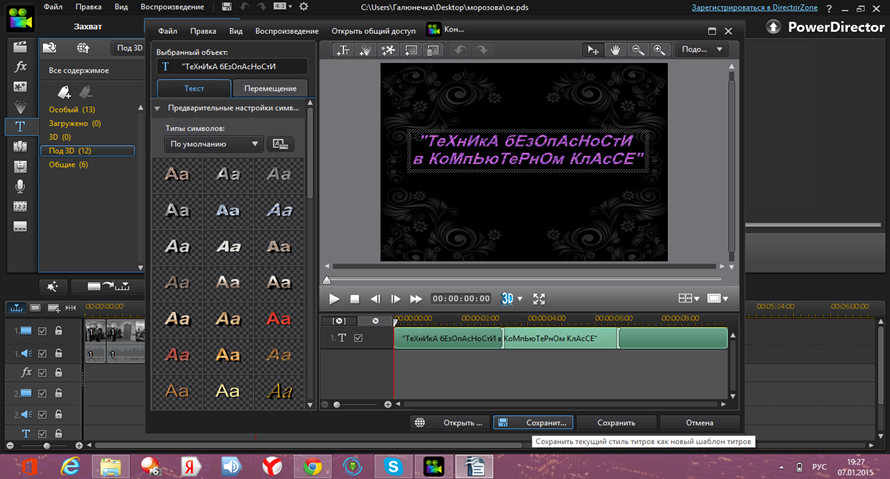 (рисунок.14)
(рисунок.14)
Аналогичным образом создаю необходимое количество титров. (рисунок.15,16,17.)
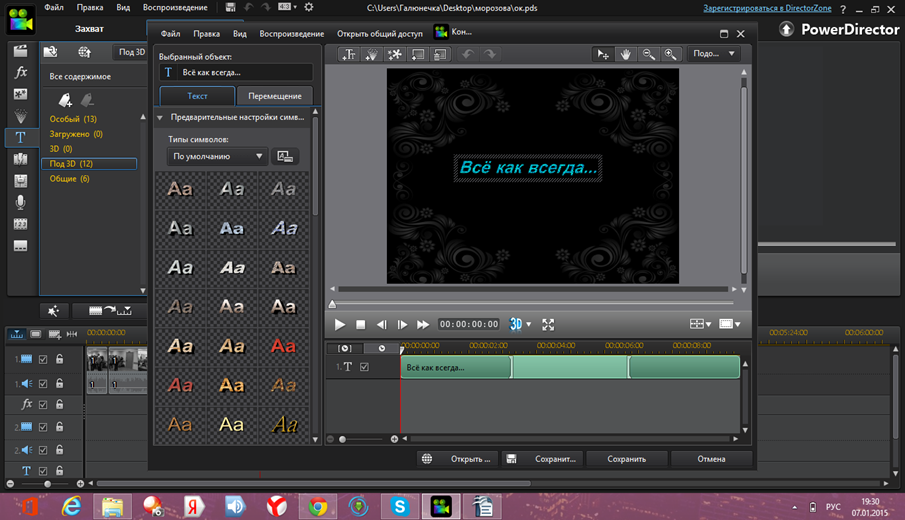 (рисунок.15)
(рисунок.15)
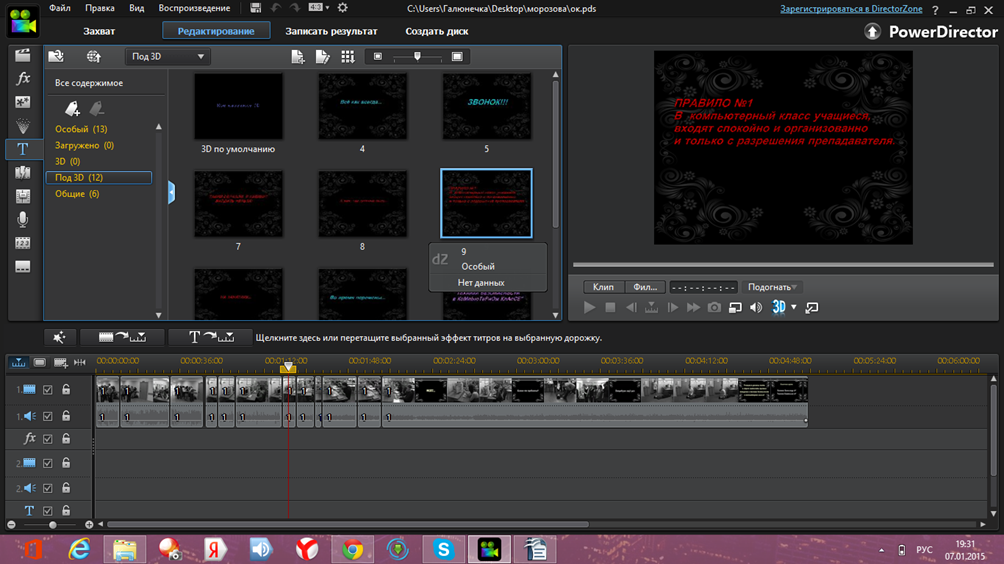 (рисунок.16)
(рисунок.16)
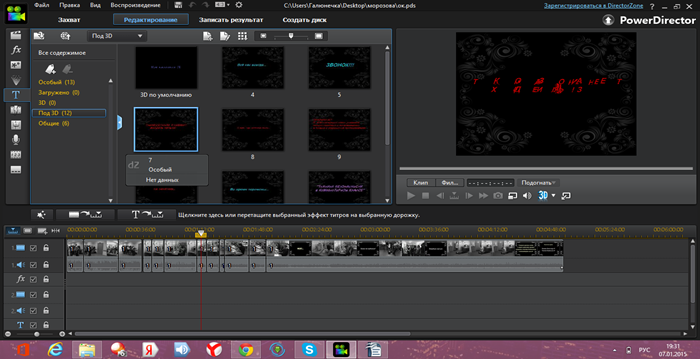 (рисунок.17)
(рисунок.17)
Созданные титры будут храниться в разделе «Центр титров» откуда можно выбрать нужный титр и наложить его на видео фрагмент.( рисунок18)
 (рис.18)
(рис.18)
Выбираю титр и с помощью свойства «перетащить» накладываю на видео фрагмент. (рисунок.19,20)
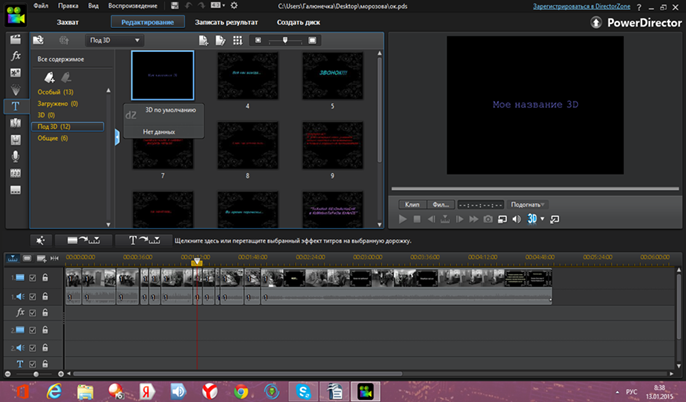 (рисунок .19)
(рисунок .19)
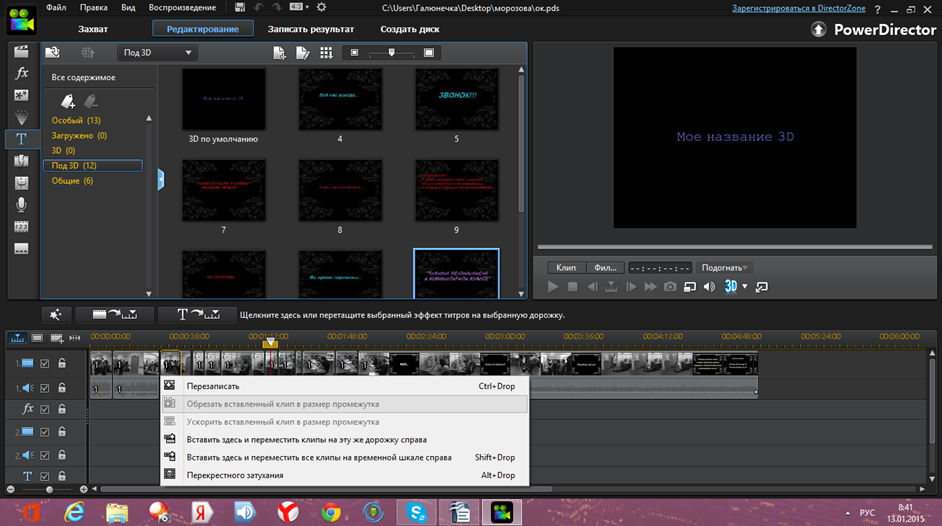 (рисунок.20)
(рисунок.20)
При появлении дополнительного меню, выберу функцию « Вставить с перемещением», при этом титр будем вставлен между фрагментами, соединяя их. С помощью «мыши», на временной шкале подгоню фрагменты друг под друга. (рисунок.21)
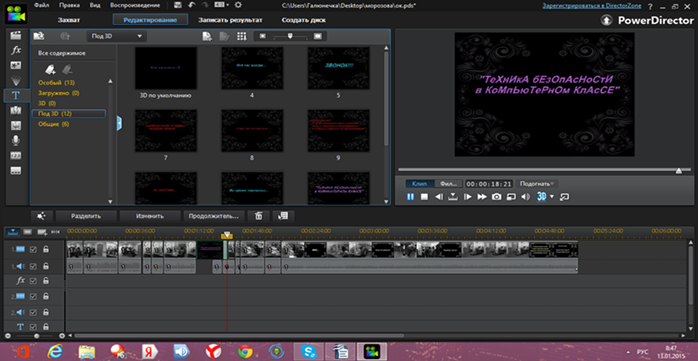 (рисунок. 21)
(рисунок. 21)
Аналогично накладываю титры на все видео фрагменты, подгоняя их друг под друга. (рисунок.22)
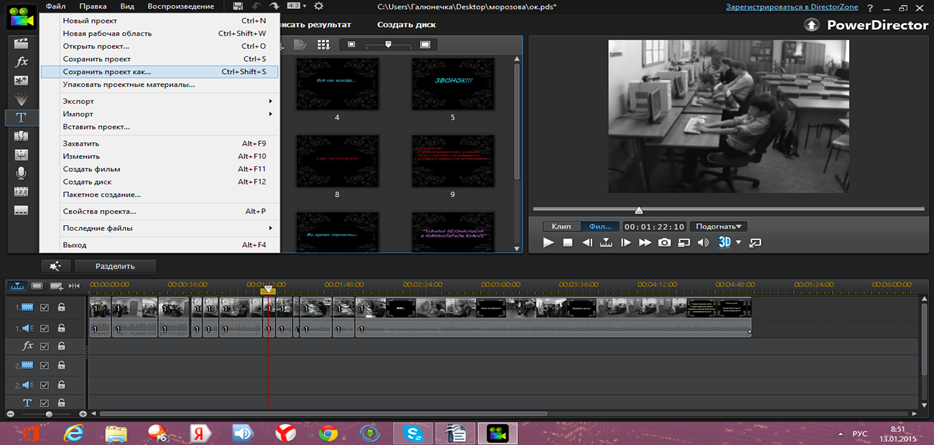 (рисунок.22)
(рисунок.22)
На рисунке 23 представлен предварительный просмотр видеоролика, в специальном окне программы.
 (рисунок .23)
(рисунок .23)
После предварительного просмотра, сохраняю видео ролик следующим в формате «MPEG 4» следующим образом, как представлено на рисунке 24.
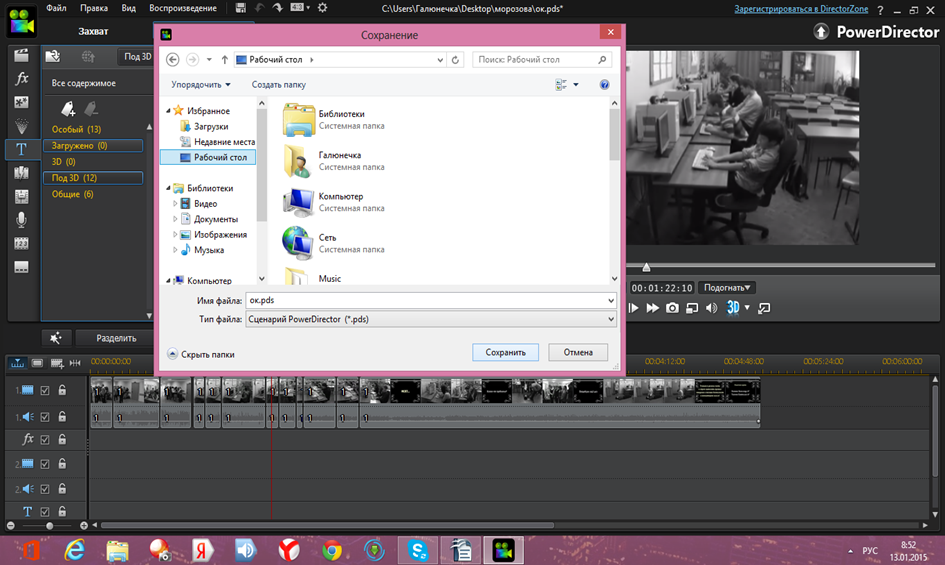 (рисунок. 24)
(рисунок. 24)
На рисунке 25 представлена демострация видеоролика.
 (рисунок.25)
(рисунок.25)


